كثيراً ما تواجهك صعوبة في تذكر مكان وقوف سيارتك وخاصة بالاماكن المزدحمة.
ولكن الآن الأمر اختلف حيث توفر الهواتف الذكية إمكانية تحديد مكان السيارة بسهولة تامة،
وذلك من خلال هاتفك الذكي الذي يعمل بنظام التشغيل أندرويد أو iOS لتحديد المكان الذي أوقفت فيه سيارتك.
يتيح لك تطبيق (خرائط جوجل) في هواتف أندرويد أو آيفون إمكانية حفظ موقع سيارتك عند ركنها للوصول إليه عند العودة بسرعة،
كما يتيح لمستخدمي هواتف آيفون الذين لديهم منصة (CarPlay) أو اتصال بلوتوث في سياراتهم أيضًا استخدام خرائط آبل.
استخدام خرائط جوجل للوصول إلى مكان ركن سيارتك في هواتف أندرويد وآيفون:
في بداية الامر سوف تحتاج إلى حفظ مكان وقوف سيارتك في خرائط جوجل تعيين إشعارات لبيانات وقوف السيارة،
ولا تختلف الخطوات في هواتف أندرويد وآيفون، من خلال تطبيق الخطوات التالية
• عند تحديد المكان المناسب لركن سيارتك افتح تطبيق خرائط جوجل في هاتفك الذكي، وابحث عن موقعك الحالي وهو ما تشير إليه (النقطة الزرقاء).
• اضغط على النقطة الزرقاء، ومن قائمة خيارات الموقع اضغط على خيار (حفظ مكان وقوف سيارتك)Save your parking، سيؤدي هذا إلى وضع دبوس الخريطة في موقعك الحالي ووضع علامة عليه كمكان وقوف.
• يجب التأكد من وجود دبوس الخريطة في الموقع الصحيح، وقم بتكبير الصورة (إذا لزم الأمر) وتأكد من تحديد مكان سيارتك.
كيفية العثور على مكان وقوف سيارتك:
• عند الحاجة للعودة إلى سيارتك ، افتح خرائط جوجل في هاتفك .
• اضغط داخل شريط البحث في أعلى الشاشة.
• اضغط على خيار (مكان الوقوف) Parking location، ثم في أسفل اليمين اضغط زر الاتجاهات Directions،لتحديد مكان وقوف سيارتك بسرعة. وسيمحنك ذلك جميع خيارات خرائط جوجل لتجد مكان وقوف سيارتك.
لتعيين إشعارات خاصة بمكان وقوف سيارتك، مثل: المكان الذي وقفت فيه، وفترة الوقوف، يمكنك اتباع الخطوات التالية:
• اضغط على علامة القائمة الموجودة في الزاوية العلوية اليسرى من الشاشة.
• مرر لأسفل حتى تصل إلى خيار (الإعدادات).
• اضغط على خيار (الإشعارات) Notifications.
• اضغط على خيار (Getting around). ثم فعّل خيار (أماكن وقوف السيارة) parking locations من خلال الضغط على زر التبديل المجاور له.
كيفية استخدام خرائط آبل :
حتى يمكنك استخدام خرائط آبل لتحديد مكان وقوف السيارات سوف تحتاج إلى ضبط بعض الإعدادات، بالخطوات التالية :
• انتقل إلى الإعدادات في هاتفك.
• اضغط على خيار (الخصوصية).
• اضغط على خيار (خدمات الموقع) Location Services، وتأكد من تفعيله من خلال الضغط على زر التبديل المجاور له.
• مرر للأسفل في شاشة (خدمات الموقع) حتى الوصول إلى خيار (خدمات النظام) System Services ثم اضغط عليه.
• اضغط على خيار (المواقع الهامة) Significant Locations، قد يُطلب منك إدخال رمز المرور أو Touch ID أو Face ID لتفعيل هذا الخيار.
• بعدما تنهي هذه الخطوات؛ عد إلى شاشة (الإعدادات).
• اضغط على خيار (الخرائط) ثم قم بتفعيل خيار (إظهار أماكن الوقوف) Show Parked Location.
بعد الانتهاء من تطبيق هذه الخطوات، في المرة القادمة التي تقود فيها سيارتك في مكان ما، يمكنك تتبع موقع سيارتك في خرائط آبل بعد إيقافها بسهولة.
وذلك من خلال التأكد من توصيل آيفون بالسيارة عبر (CarPlay)، أو البلوتوث ثم اخرج من السيارة.
في حالة انقطاع الاتصال عن السيارة، من المفترض أن يعرض هاتفك إشعارًا يشير إلى أن تطبيق الخرائط يُظهر مكان ركن سيارتك.
عند الحاجة لمعرفة مكان السيارة، افتح تطبيق (خرائط آبل)، ثم اضغط على دبوس السيارة المتوقفة،
ثم اضغط على زر (الاتجاهات) لاتباع اتجاه المشي حتى الوصول إلى مكان السيارة.





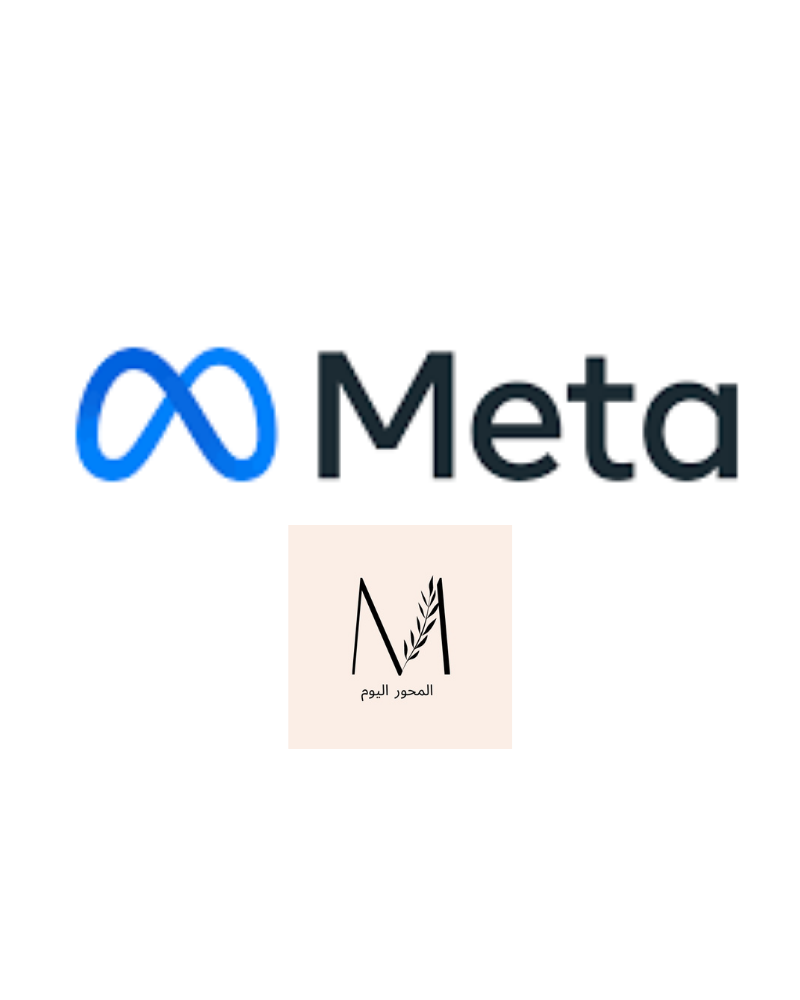
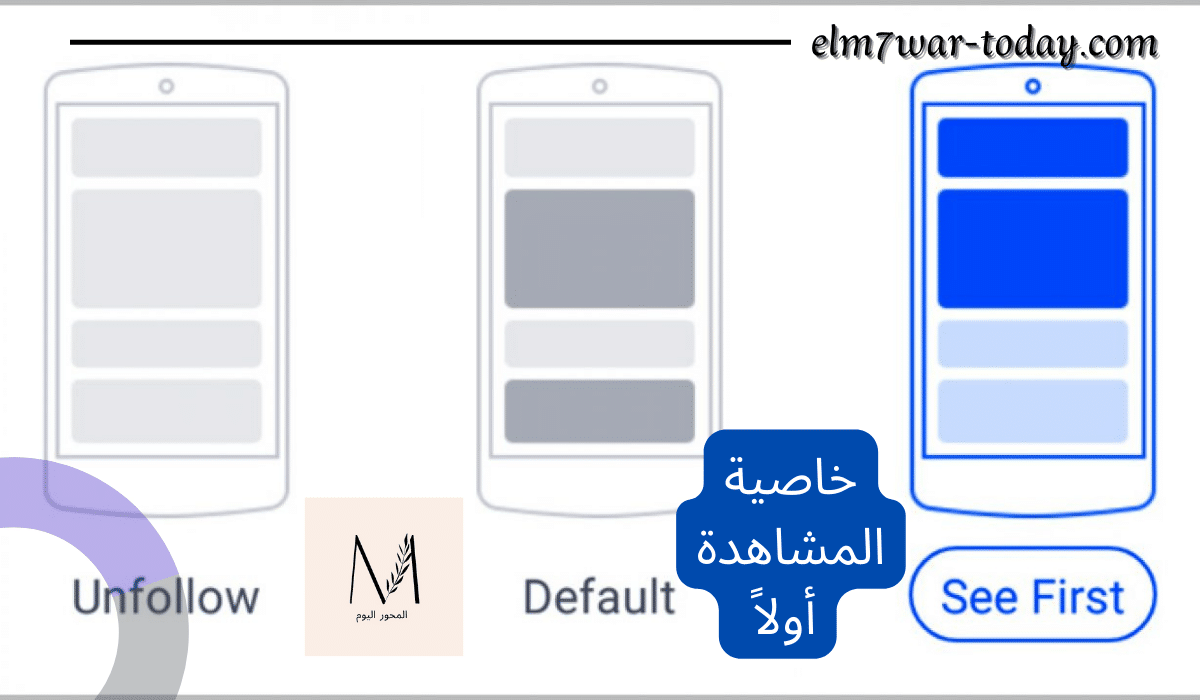
التنبيهات : Axon 20 5G من ZTE يظهر في ملصق إعلان رسمي - المحور اليوم